Ứng dụng ghi chú đã trở nên thiết yếu để duy trì sự tổ chức trong thế giới kỹ thuật số bận rộn. Học sinh, sinh viên, chuyên gia và người dùng hàng ngày đều được hưởng lợi từ sự tiện lợi của ứng dụng này.
Tuy nhiên, với rất nhiều tùy chọn có sẵn, cuộc tranh luận giữa ứng dụng Apple Notes và Microsoft OneNote thường xuyên nảy sinh. Ứng dụng nào tốt hơn?
OneNote của Microsoft đã là giải pháp ghi chú được ưa chuộng trong hơn 20 năm, phục vụ các doanh nghiệp và cá nhân. Trong khi đó, Apple Notes — ban đầu là một công cụ tối giản — đã phát triển thành một nền tảng mạnh mẽ với các bản cập nhật MacOS gần đây.
Các ứng dụng này cho phép bạn theo dõi công việc, sắp xếp ý tưởng và cộng tác hiệu quả. Tuy nhiên, mỗi ứng dụng có những điểm mạnh riêng. Trong hướng dẫn này, chúng tôi sẽ so sánh các tính năng tốt nhất của các công cụ này, bao gồm cách chia sẻ ghi chú, khả năng sử dụng và các công cụ sắp xếp. Hãy bắt đầu!
Apple Notes là gì?

Apple Notes, được phát triển bởi Apple Inc. , là một ứng dụng ghi chú đa năng được thiết kế cho macOS, iOS, iPadOS và VisionOS. Bạn cũng có thể truy cập ứng dụng này qua trình duyệt. Ứng dụng này cung cấp các tùy chọn bảo mật mạnh mẽ như FaceID, TouchID hoặc mật khẩu để bảo vệ ghi chú của bạn, đảm bảo dữ liệu của bạn luôn an toàn.
Ứng dụng này được biết đến với khả năng tích hợp liền mạch trong hệ sinh thái Apple. Ứng dụng này đồng bộ hóa trơn tru với iCloud, đảm bảo bạn luôn có thể truy cập ghi chú của mình trên tất cả các thiết bị. Dù trên máy Mac hay iPad, bạn cũng có thể truy cập ghi chú của mình một cách dễ dàng.
Tính năng của Apple Notes
Apple Notes tự hào có một loạt các tính năng được thiết kế để nâng cao năng suất và tổ chức. Dưới đây là các chức năng cốt lõi của Apple Notes nếu bạn là người mới sử dụng công cụ này:
1. Tìm kiếm bất kỳ ghi chú nào
Nhờ tính năng tìm kiếm mạnh mẽ của Apple Notes, việc tìm kiếm ghi chú cũ trở nên dễ dàng. Bạn có thể tìm kiếm văn bản, hình ảnh, tệp đính kèm, bản vẽ, nội dung viết tay và tài liệu đã quét, nhanh chóng tìm thấy ghi chú hoặc nội dung cụ thể, bất kể bạn đã sắp xếp chúng như thế nào.
2. Quản lý thư mục thông minh

Apple Notes cho phép bạn tạo thư mục thông minh bằng cách sử dụng thẻ, tự động thêm ghi chú có thẻ phù hợp. Chỉ cần nhập "#" theo sau tên thẻ, Apple Notes sẽ sắp xếp ghi chú cho bạn, giúp phân loại nhanh chóng và dễ dàng.
💡Mẹo chuyên nghiệp: Để tận dụng tối đa tất cả các tính năng có sẵn, hãy đảm bảo iPhone hoặc iPad của bạn đang chạy phiên bản iOS mới nhất. Truy cập Cài đặt > Cài đặt chung > Cập nhật phần mềm để xem phiên bản mới nhất có sẵn để tải xuống và sử dụng hay không.
3. Bảo mật ghi chú của bạn
Apple Notes cung cấp các tùy chọn bảo mật nâng cao cho thông tin nhạy cảm. Bạn có thể khóa ghi chú bằng mật khẩu tùy chỉnh, mật khẩu đăng nhập thiết bị hoặc Face ID. Sau khi khóa, cần phải xác thực để truy cập ghi chú, thêm một lớp bảo vệ bổ sung.
4. Vẽ phác thảo trực tiếp trong Ghi chú

Apple Notes cho phép bạn tạo bản phác thảo trực tiếp trong ghi chú bằng ngón tay hoặc Apple Pencil. Các công cụ vẽ như bút chì, bút đánh dấu và bảng màu cho phép bạn điều chỉnh độ dày, độ mờ và không gian vẽ, đồng thời dễ dàng di chuyển bản phác thảo để sắp xếp hợp lý hơn.
🧠 Thông tin thú vị: Apple Notes sử dụng Live Text để trích xuất văn bản từ hình ảnh ghi chú viết tay, chuyển đổi chúng thành nội dung có thể chỉnh sửa và tìm kiếm được.
5. Quét và lưu trữ tài liệu

Apple Notes cho phép bạn quét và lưu tài liệu vật lý trực tiếp vào ghi chú của mình. Bạn có thể đánh dấu tài liệu hoặc thêm chữ ký của mình, biến nó thành một công cụ hữu ích cho việc lập tài liệu dự án và cộng tác trên các tệp quan trọng.
6. Ghi âm và phiên âm âm thanh trong Apple Notes
Apple Notes cho phép bạn ghi âm trực tiếp trong ứng dụng, tự động tạo bản ghi cùng với bản ghi âm. Bạn có thể sao chép, tìm kiếm hoặc thêm bản ghi vào ghi chú của mình. Hoàn hảo để ghi chú, cộng tác tài liệu và ghi lại cuộc họp hoặc ý tưởng, tính năng này giúp nâng cao năng suất và sắp xếp suy nghĩ của bạn một cách hiệu quả.
➡️ Cũng nên đọc: 5 phương pháp ghi chú hiệu quả cho các trường hợp sử dụng khác nhau
Giá Apple Notes
- Miễn phí vĩnh viễn
📮ClickUp Insight: 92% nhân viên sử dụng các phương pháp không nhất quán để theo dõi các mục hành động, dẫn đến việc bỏ lỡ các quyết định và chậm trễ trong thực thi. Cho dù bạn đang gửi ghi chú theo dõi hay sử dụng bảng tính, quá trình này thường rời rạc và không hiệu quả. Giải pháp quản lý nhiệm vụ của ClickUp đảm bảo chuyển đổi các cuộc hội thoại thành nhiệm vụ một cách liền mạch, giúp nhóm của bạn có thể hành động nhanh chóng và luôn thống nhất.
Microsoft OneNote là gì?

Một trong những ứng dụng thay thế Apple Notes tốt nhất, Microsoft OneNote, là ứng dụng ghi chú kỹ thuật số đa năng cho phép bạn tập hợp tất cả suy nghĩ, ý tưởng và kế hoạch của mình vào một nơi. Cho dù bạn đang ở nhà, công việc hay trường học, ứng dụng này đều cung cấp một cách thuận tiện để sắp xếp mọi thứ bạn cần ghi nhớ. Bạn có thể ghi chú, nghiên cứu, lưu trữ kế hoạch và hơn thế nữa — tất cả đều ở định dạng an toàn và dễ truy cập.
Bạn không phải lo lắng về việc hết không gian trong OneNote. Sổ ghi chép kỹ thuật số dễ dàng sắp xếp và chia sẻ, với chức năng tìm kiếm nhanh để tìm thông tin, ngay cả khi bạn quên nơi lưu trữ. Ngoài ra, bạn có thể truy cập chúng trên bất kỳ thiết bị di động nào để sắp xếp ghi chú.
🧠 Thú vị: Microsoft OneNote ra mắt lần đầu tiên với tên OneNote 2003 trong bộ Office 2003, ban đầu là một công cụ ít người biết đến. Ngày nay, nó là một trong những ứng dụng sổ tay kỹ thuật số phổ biến nhất trên thế giới.
Tính năng của Microsoft OneNote
OneNote có thể tải xuống miễn phí cho tất cả các nền tảng. Sau khi cài đặt, bạn có thể tạo sổ ghi chép mới nếu chưa có.
Hãy xem một số chức năng cốt lõi của Microsoft OneNote:
1. Ghi chú mọi lúc, mọi nơi

OneNote cho phép bạn ghi chú ở nhiều định dạng khác nhau, chẳng hạn như văn bản, hình ảnh và âm thanh. Bạn có thể viết, vẽ hoặc tạo bản phác thảo trên Windows và thậm chí chuyển đổi ghi chú viết tay thành văn bản gõ — hoàn hảo cho việc ghi chú bằng bản đồ tư duy.
Ghi chú được sắp xếp dễ dàng thành các trang và sổ ghi chép, với chức năng tìm kiếm trên các thiết bị. Bạn có thể cắt trang web, tạo danh sách gạch đầu dòng/số và sử dụng thẻ như "Quan trọng" hoặc "Việc cần làm" để sắp xếp thứ tự ưu tiên cho các công việc. Tuy nhiên, ứng dụng này không thể tạo trang con, giới hạn phân cấp nội dung.
OneNote bao gồm máy tính tích hợp để tính toán nhanh chóng, đơn giản — lý tưởng cho học sinh hoặc kinh doanh.

🧠 Thông tin thú vị: Khung vẽ vô hạn của OneNote cung cấp bố cục linh hoạt, không giới hạn kích thước trang, hoàn hảo cho bản đồ tư duy, sắp xếp ý tưởng hoặc sử dụng như bảng trắng kỹ thuật số. Nó thích ứng với mọi nhu cầu ghi chú hoặc dự án.
2. Đảm bảo bảo mật ghi chú

OneNote cho phép bạn thêm bảo vệ bằng mật khẩu cho các phần cụ thể, giữ an toàn cho ghi chú cuộc họp hoặc thông tin cá nhân của bạn. Tính năng này có sẵn trên các phiên bản máy tính để bàn, đảm bảo dữ liệu riêng tư của bạn được an toàn khi chia sẻ sổ ghi chép.
Tuy nhiên, tính năng bảo vệ bằng mật khẩu không áp dụng cho tệp âm thanh hoặc video. Hãy nhớ mật khẩu của bạn, vì ngay cả Microsoft cũng không thể giúp bạn khôi phục mật khẩu!
3. Sử dụng phím tắt để tăng hiệu quả
Muốn tăng năng suất khi ghi chú?
OneNote cung cấp nhiều phím tắt có thể giúp bạn thực hiện việc đó. Dưới đây là một số phím tắt để thử:
- F7: Kiểm tra chính tả
- Ctrl + N: Thêm trang mới vào cuối phần hiện tại
- Ctrl + K: Chèn liên kết
- Alt + Shift + F: Thêm ngày và giờ hiện tại
- Ctrl + Shift + E: Gửi các trang đã chọn đến một email
Các phím tắt này có thể giúp bạn tiết kiệm thời gian và tăng hiệu quả, giúp trải nghiệm OneNote của bạn trở nên nhanh chóng hơn.
4. Hợp tác với bạn bè, gia đình và đồng nghiệp
OneNote là một công cụ cộng tác tuyệt vời. Nó cho phép bạn mời bạn bè, đồng nghiệp hoặc bạn cùng lớp làm việc trên sổ ghi chép được chia sẻ. Hoàn hảo cho các dự án nhóm hoặc quản lý công việc, tính năng này cho phép tất cả người dùng được mời thêm văn bản, hình ảnh và tệp, giữ mọi thứ được sắp xếp gọn gàng ở một nơi thuận tiện.
5. Tích hợp với các công cụ của bên thứ ba

OneNote tích hợp với nhiều ứng dụng, bao gồm Lịch Google, khiến nó trở thành một công cụ đa năng để sắp xếp ghi chú. Liên kết lịch của bạn với OneNote để theo dõi các cuộc họp và công việc một cách liền mạch, giữ mọi thứ được đồng bộ và có thể truy cập trong quy trình làm việc năng suất của bạn.
6. Copilot trong OneNote

Là trợ lý ghi chú của bạn, Copilot trong OneNote có thể làm việc với các lời nhắc của bạn để soạn thảo kế hoạch, tạo ý tưởng, lập danh sách công việc, sắp xếp thông tin và hơn thế nữa. Bạn có thể truy cập tính năng này bằng cách thêm Copilot Pro hoặc Copilot cho M365 vào đăng ký M365 của mình.
7. Chuyển đổi giọng nói thành văn bản

Với tính năng phiên âm được bật, OneNote cho phép bạn ghi âm trong khi ghi chú, viết hoặc đánh dấu các điểm chính. Các ghi chú bằng mực được đồng bộ với âm thanh, cho phép bạn nhấn vào ghi chú và phát lại các đoạn cụ thể để thêm bối cảnh trong quá trình xem lại.
Bạn có thể chuyển đổi văn bản thành giọng nói theo hai cách:
- Ghi âm trực tiếp: Âm thanh được ghi âm trong OneNote sẽ được chuyển thành văn bản ở chế độ nền. Lưu bản ghi âm vào OneDrive và bản ghi chép, cùng với các chú thích bằng mực được đồng bộ hóa, sẽ có sẵn để phát lại
- Tải lên tệp: OneNote hỗ trợ các tệp .wav, .mp4, .m4a và .mp3 để chuyển thành văn bản. Tải lên tệp của bạn và ứng dụng sẽ xử lý thành bản ghi có thể tìm kiếm được
Giữ cửa sổ phiên âm mở trong quá trình xử lý và thực hiện công việc khác trong các tab khác khi quá trình hoàn tất.
Với các mẫu OneNote, công cụ cộng tác và tùy chọn tổ chức linh hoạt, OneNote là lựa chọn hoàn hảo để quản lý ý tưởng, theo dõi dự án và làm việc với người khác.
Giá cả của Microsoft OneNote
- Miễn phí vĩnh viễn
🧠 Thông tin thú vị: Microsoft đã cung cấp OneNote miễn phí vào năm 2014, nhiều năm trước khi Apple Notes cho phép đồng bộ hóa hoàn toàn trên các thiết bị. Động thái này đã thúc đẩy đáng kể sự phổ biến của OneNote, thách thức ứng dụng Notes gốc của Apple và khẳng định OneNote là công cụ ghi chú hàng đầu.
Apple Notes và OneNote: So sánh tính năng
Tất nhiên, cả Apple Notes và OneNote đều có những tính năng tuyệt vời, nhưng chúng có thực sự giống nhau đến vậy không?
Hãy suy nghĩ lại.
| Tính năng | Apple Notes | Microsoft OneNote |
| Hỗ trợ viết tay | Hoạt động trơn tru với iPad và Apple Pencil. Chuyển đổi ghi chú viết tay thành văn bản có thể tìm kiếm. Có thể tạo bản vẽ trực tiếp | Có sẵn các công cụ vẽ cơ bản. Chữ viết tay được chuyển đổi thành văn bản nhưng được xử lý trên máy chủ, khiến tốc độ chậm hơn |
| Lưu trữ và đồng bộ hóa | Đồng bộ hóa qua iCloud. Cho phép lưu trữ cục bộ mà không cần đồng bộ hóa. Không có giới hạn kích thước tệp cho trang hoặc thư mục | Đồng bộ hóa qua OneDrive. Có dung lượng lưu trữ miễn phí 5GB và giới hạn 2GB cho mỗi sổ ghi chép. Tính năng lưu trữ cục bộ chỉ có sẵn trên Windows |
| Hỗ trợ nền tảng | Có sẵn trên iOS, macOS, iPadOS và iCloud. com để truy cập web Tất cả các tính năng đều có sẵn trên các thiết bị | Có sẵn trên iOS, macOS, Android, Windows và phiên bản web. Một số tính năng có thể bị giới hạn trong phiên bản web |
| Tệp đính kèm và ghi âm | Xử lý hầu hết các loại tệp đính kèm. Các tệp đính kèm được lập chỉ mục và có thể tìm kiếm | Tệp đính kèm bị giới hạn; tệp PDF phải được chèn dưới dạng hình ảnh phẳng. Không có tính năng ghi âm trực tiếp; yêu cầu tệp đính kèm |
| Bảo mật | Sử dụng mã hóa AES-GCM để bảo vệ ghi chú bằng mật khẩu với bảo mật đầu cuối thông qua iCloud. Ghi chú được chia sẻ cũng được mã hóa | Sổ tay được bảo vệ bằng mật khẩu được mã hóa bằng mã hóa AES 128-bit |
Dưới đây là so sánh chi tiết về các điểm khác biệt chính giữa Apple Notes và Microsoft OneNote:
1. Hỗ trợ viết tay

Apple Notes đã hoàn thiện trải nghiệm ghi chú viết tay kỹ thuật số, đặc biệt khi kết hợp với iPad và Apple Pencil. Ứng dụng này tự động tích hợp các tính năng viết tay mới nhất với mỗi bản cập nhật iOS hoặc iPadOS.
Đặc biệt, ứng dụng này có thể chuyển đổi ghi chú viết tay thành văn bản có thể tìm kiếm, giúp bạn dễ dàng tìm kiếm nội dung cụ thể. Bạn cũng có thể vẽ các hình chi tiết và đưa trực tiếp vào ghi chú của mình.

OneNote cung cấp một số công cụ vẽ cơ bản không tiên tiến bằng những công cụ được cung cấp bởi Apple Notes. Ứng dụng này cho phép chuyển đổi văn bản viết tay thành văn bản và bạn có thể tìm kiếm các ghi chú viết tay của mình.
Tuy nhiên, quá trình này mất nhiều thời gian hơn vì OneNote xử lý chuyển văn bản trên máy chủ, không giống như Apple Notes, ứng dụng này thực hiện việc này cục bộ.
🏆Người chiến thắng: Apple Notes nhờ tính năng ghi chú viết tay vượt trội (và khả năng tìm kiếm!)
2. Lưu trữ và đồng bộ hóa
Apple Notes đồng bộ với iCloud và cung cấp 5GB lưu trữ miễn phí. Đối với người dùng thích truy cập ngoại tuyến, Apple Notes cũng cho phép bạn lưu ghi chú cục bộ mà không cần đồng bộ với iCloud.
Không giống như OneNote, Apple Notes không áp đặt giới hạn kích thước cho ghi chú hoặc cấu trúc thư mục, khiến nó trở thành lựa chọn lý tưởng để quản lý khối lượng dữ liệu lớn.
OneNote đồng bộ với OneDrive và cung cấp 5 GB lưu trữ miễn phí. Người dùng có gói OneDrive trả phí hoặc tài khoản Microsoft 365 có thể tăng giới hạn lưu trữ của mình.
Tuy nhiên, giới hạn 2GB cho mỗi sổ ghi chép của OneNote có thể gây khó khăn cho người dùng xử lý nội dung lớn. Lưu ý rằng lưu trữ cục bộ chỉ có sẵn trong phiên bản Windows của OneNote, do đó ít linh hoạt hơn cho người dùng đa nền tảng.
🏆Người chiến thắng: Apple Notes nhờ tính năng đồng bộ hóa đơn giản và khả năng truy cập trên nhiều nền tảng.
3. Hỗ trợ nền tảng
OneNote vượt trội trong hỗ trợ nền tảng, cung cấp ứng dụng cho iOS, iPadOS, macOS, Android và Windows. Bạn cũng có thể truy cập OneNote trên web. Tất cả các tính năng đều có sẵn trên tất cả các nền tảng ngoại trừ lưu trữ cục bộ, tính năng này chỉ có trong phiên bản Windows.
Apple Notes có sẵn trên iOS, macOS và iPadOS và được cài đặt sẵn trên tất cả các thiết bị Apple. Sau khi đồng bộ hóa ghi chú với iCloud, bạn có thể truy cập chúng qua iCloud.com. Tuy nhiên, phiên bản trực tuyến không cung cấp tất cả các tính năng mà ứng dụng trên thiết bị Apple có. OneNote có lợi thế hơn nếu bạn đang tìm kiếm một giải pháp đa nền tảng.
🏆Người chiến thắng: Microsoft OneNote vì hỗ trợ toàn diện hơn trên tất cả các nền tảng.
4. Tệp đính kèm và ghi âm
Apple Notes hỗ trợ hầu hết mọi loại tệp đính kèm, cho dù đó là ảnh, tài liệu hay liên kết. Các tệp đính kèm được lập chỉ mục, vì vậy bạn có thể tìm kiếm trong đó, giúp dễ dàng tìm thấy các chi tiết quan trọng.
Tuy nhiên, OneNote không xử lý tệp đính kèm một cách liền mạch. Khi bạn đính kèm tệp, tệp đó sẽ chỉ xuất hiện dưới dạng biểu tượng. Tệp PDF cần được chèn dưới dạng bản in, khiến chúng bị dẹt thành hình ảnh và không thể chỉnh sửa.
Ngược lại, OneNote cho phép bạn chèn bản ghi âm trực tiếp vào ghi chú mà không cần chuyển đổi ứng dụng. Tính năng này tiện lợi hơn Apple Notes, vốn yêu cầu một ứng dụng riêng để ghi âm.
🏆Người chiến thắng: Hòa. Trong khi Apple Notes xuất sắc trong việc lưu trữ tệp đính kèm một cách gọn gàng, OneNote lại chiếm ưu thế khi nói đến ghi chú âm thanh.
5. Bảo mật
Microsoft OneNote sử dụng mã hóa AES 128-bit để bảo vệ các phần sổ ghi chép được bảo vệ bằng mật khẩu. Tuy nhiên, Microsoft không nêu rõ cách bảo mật các sổ ghi chép được đồng bộ hóa hoặc các sổ ghi chép không được bảo vệ bằng mật khẩu.
Apple Notes áp dụng cách tiếp cận bảo mật toàn diện hơn. Các ghi chú được bảo vệ bằng mật khẩu được mã hóa bằng mã hóa AES-GCM và được lưu trữ an toàn trong CloudKit, với mã hóa đầu cuối. Ngay cả các ghi chú được chia sẻ cũng được bảo vệ bằng mức mã hóa cao này, đảm bảo dữ liệu của bạn luôn an toàn, dù là văn bản hay tệp đính kèm.
🏆Người chiến thắng: Apple Notes với cách tiếp cận bảo mật trực tiếp.
Apple Notes và OneNote trên Reddit
Chúng tôi đã kiểm tra Reddit để xem mọi người nghĩ gì về cuộc tranh luận giữa OneNote và Apple Notes. Hầu hết người dùng cho rằng cả hai ứng dụng đều có những điểm mạnh riêng biệt, đáp ứng các nhu cầu khác nhau.
Một người dùng đề xuất sử dụng cả hai ứng dụng cho các mục đích cụ thể:
Bạn có thể cân nhắc sử dụng cả hai và đặt nội dung tận dụng tối đa từng ứng dụng vào ứng dụng đó. Ví dụ: lưu trữ tệp PDF và những thứ cần thẻ trong Apple Notes. Tôi sử dụng một số ứng dụng ghi chú và đặt một số nội dung cá nhân vào OneNote để khóa toàn bộ phần thay vì từng trang. Nghe có vẻ phức tạp, nhưng thực tế rất dễ nhớ, có lẽ vì là người dùng Windows, tôi không quen với Spotlight 🙂 Trong trường hợp của bạn, vì bạn là người dùng Mac, tôi sẽ lưu hầu hết ghi chú của mình trong Apple Notes và chỉ lưu một số ghi chú thuộc một danh mục nhỏ trong OneNote vì những lý do cụ thể.
Bạn có thể cân nhắc sử dụng cả hai và đặt nội dung tận dụng tối đa từng ứng dụng vào ứng dụng đó. Ví dụ: lưu trữ tệp PDF và những thứ cần thẻ trong Apple Notes. Tôi sử dụng một số ứng dụng ghi chú và đặt một số nội dung cá nhân vào OneNote để khóa toàn bộ phần thay vì từng trang. Nghe có vẻ phức tạp, nhưng thực tế rất dễ nhớ, có lẽ vì là người dùng Windows, tôi không quen với Spotlight 🙂 Trong trường hợp của bạn, vì bạn là người dùng Mac, tôi sẽ lưu hầu hết ghi chú của mình trong Apple Notes và chỉ lưu một số ghi chú nhỏ trong OneNote vì những lý do cụ thể.
Một người dùng Redditor khác, một người dùng PC Windows, thích OneNote hơn vì tính tương thích đa nền tảng của nó. Họ đề cập rằng Apple Notes hoạt động tốt cho đến khi bạn phải truy cập từ PC Windows.
Đối với tôi, tính đa nền tảng là rất quan trọng, vì vậy tôi đang sử dụng OneNote. Apple Notes rất tuyệt vời cho đến khi bạn cần sử dụng chúng trên máy tính Windows.
Đối với tôi, tính đa nền tảng là rất quan trọng, vì vậy tôi đang sử dụng OneNote. Apple Notes rất tuyệt vời cho đến khi bạn cần làm việc với chúng từ máy tính Windows.
Cuối cùng, lựa chọn giữa Apple Notes và OneNotes phụ thuộc vào nhu cầu cụ thể của bạn. Tuy nhiên, đừng quên xem xét nền tảng bạn đang sử dụng khi lựa chọn giữa hai ứng dụng này.
Gặp gỡ ClickUp: Giải pháp thay thế tốt nhất cho Apple Notes và Microsoft OneNote
Apple Notes và Microsoft OneNote là những công cụ tuyệt vời, nhưng còn gì có thể tốt hơn? ClickUp!
ClickUp là ứng dụng làm việc toàn diện, được thiết kế để giúp bạn ghi chú chi tiết và biến chúng thành các bản ghi có thể theo dõi — tất cả trong một nền tảng duy nhất. Với các công cụ tiên tiến, bao gồm các tính năng ghi chú dựa trên AI, bạn có thể dễ dàng theo dõi mọi thứ mà không bỏ lỡ bất kỳ thông tin nào.
Dưới đây là chi tiết về những gì ClickUp cung cấp:
ClickUp vượt trội hơn #1: Tài liệu ClickUp

ClickUp Docs cho phép bạn tạo tài liệu, wiki hoặc cơ sở kiến thức cho bất kỳ mục đích nào và liên kết chúng với các công việc, dự án và quy trình làm việc cụ thể. Điều này giúp công việc của bạn được tổ chức và dễ dàng truy cập ở một nơi.
Tài liệu có thể được đính kèm vào Danh sách công việc, Thư mục, Không gian hoặc Không gian làm việc — hoặc tồn tại độc lập. Bạn thậm chí có thể liên kết tài liệu với một công việc hoặc di chuyển tài liệu đến bất kỳ vị trí nào. Sau khi được tạo, mọi tài liệu đều có sẵn trong Trung tâm tài liệu ở thanh bên trái.
Nó cũng cho phép bạn tạo các trang lồng nhau trong một tài liệu duy nhất, giúp phân cấp nội dung tốt hơn.
Với ClickUp Docs, bạn còn có thể:
- Chia sẻ và cộng tác bằng nhận xét
- Sử dụng chỉnh sửa văn bản phong phú
- Sử dụng ClickUp AI để sửa ngữ pháp, tóm tắt, tinh chỉnh, v.v. văn bản của bạn
- Xuất bản nội dung trực tuyến cho các công cụ tìm kiếm như Google
- Chuyển văn bản thành Nhiệm vụ ClickUp trực tiếp từ trong Tài liệu
- Chỉnh sửa cùng đồng nghiệp trong thời gian thực
Để sử dụng đầy đủ tính năng chỉnh sửa thời gian thực với nhóm của bạn, hãy xem Mẫu ghi chú cuộc họp ClickUp.
Ứng dụng này giống như trợ lý cá nhân cho cuộc họp của bạn — sắp xếp các cuộc thảo luận, theo dõi các mục hành động và ghi lại các quyết định quan trọng, tất cả ở một nơi — hoàn hảo cho các nhóm có kích thước bất kỳ, giúp các cuộc họp trở nên ít hỗn loạn hơn rất nhiều!
ClickUp vượt trội hơn #2: ClickUp Brain

ClickUp Brain là bộ ba công cụ AI mạnh mẽ: ClickUp Knowledge Manager, AI Project Manager và AI Writer for Work.
Trợ lý viết của ứng dụng này giúp tăng cường sáng tạo, động não và ghi chú bằng cách đề xuất ý tưởng, sửa lỗi và sắp xếp nội dung cho rõ ràng hơn. Bạn cần tóm tắt một trường hợp kinh doanh dài? ClickUp Brain tóm tắt các điểm chính và tạo mẫu, bảng và hơn thế nữa để công việc hiệu quả hơn.
Ngoài ra, với Tìm kiếm kết nối ClickUp, bạn cũng có thể tìm thấy ghi chú và tệp từ Google Drive, Slack và các ứng dụng khác mà không cần chuyển tab. Nó giống như một công cụ tăng cường năng suất, giúp bạn hoàn thành công việc nhanh chóng và giữ cho nhóm tập trung trong các cuộc họp brainstorming hoặc phiên ghi chú!

Bạn muốn tạo cơ sở kiến thức? Mẫu Cơ sở kiến thức ClickUp giúp các nhóm tạo thư viện kỹ thuật số với các phần dành cho Bài viết kiến thức, Câu hỏi thường gặp và Tài nguyên.
Ứng dụng này mô phỏng một trung tâm trợ giúp, giúp dễ dàng phân loại, truy cập và chia sẻ thông tin, thúc đẩy sự hợp tác và hợp lý hóa kiến thức nội bộ.

ClickUp vượt trội hơn #3: Bản đồ Tư duy ClickUp

Bản đồ Tư duy ClickUp là công cụ hoàn hảo để động não, phác thảo hoặc kết nối các ý tưởng. Cho dù là lập kế hoạch dự án hay sắp xếp ý tưởng, công cụ này sẽ kết nối sự sáng tạo và hành động.
Bạn có thể thu thập ý tưởng, lập bản đồ quy trình làm việc và chuyển chúng thành các công việc có thể thực hiện được, biến nó thành một phần cốt lõi của năng suất làm việc của bạn.
Không giống như các công cụ khác, ClickUp tích hợp bản đồ tư duy vào quy trình làm việc hàng ngày của bạn, đảm bảo không bỏ sót ý tưởng nào.
Bạn gặp khó khăn trong các cuộc họp? Hãy sử dụng AI Notetaker của ClickUp! Vâng, nó có thể thay bạn tham gia các cuộc họp và trở về với các điểm chính và mục hành động. Tìm hiểu thêm! 👇🏼
ClickUp vượt trội hơn #4: ClickUp Notepad

ClickUp Notepad là công cụ hoàn hảo để ghi chép ý tưởng, động não hoặc tạo danh sách việc cần làm khi đang di chuyển. Là một phần mở rộng Chrome nhẹ, nó luôn sẵn sàng để ghi chú nhanh.
Với ClickUp Notepad, bạn có thể:
- Kéo và thả hình ảnh, GIF, video hoặc tệp trực tiếp vào ghi chú của bạn
- Chuyển đổi mục nhập thành công việc có thể theo dõi
- Định dạng ghi chú bằng lệnh /Slash
- Tìm kiếm ghi chú bằng bộ lọc từ khóa
Kết nối ghi chú của bạn với ClickUp Brain, trợ lý AI tích hợp của ClickUp, để viết, chỉnh sửa hoặc thậm chí dịch nội dung của bạn, đưa công việc của bạn lên một tầm cao mới.
ClickUp: Công cụ ghi chú thông minh không thể thiếu của bạn
Như bạn đã biết, cả OneNote và Apple Notes đều nổi bật ở những lĩnh vực khác nhau.
Nếu bạn cần đồng bộ hóa liền mạch, bảo mật vững chắc và tích hợp trơn tru với các thiết bị Apple, Apple Notes là lựa chọn tốt nhất. Tuy nhiên, nếu bạn thích sổ ghi chép chi tiết và đã đầu tư nhiều vào Microsoft 365, OneNote có thể phù hợp hơn.
Nhiều người dùng cuối cùng sử dụng cả hai, nhưng việc chuyển đổi giữa chúng có thể tốn thời gian.
Đó là lúc ClickUp ra đời! Ứng dụng này giúp đơn giản hóa việc ghi chú, quản lý dự án và cộng tác của bạn — tất cả chỉ trong một nơi.
Dùng thử ClickUp miễn phí và xem cách ghi chú có tổ chức có thể biến đổi năng suất của bạn!